限制来自网络计算机的访问
限制未经授权访问本机对于提高数字化办公环境的信息安全具有重要意义。要防止未经授权访问本机,可以使用IP地址和/或MAC地址。
|
须知
|
|
重新启动本机时,对“IP地址范围设置”和“接收MAC地址设置”所做的更改将生效。要重新启动本机,关闭本机电源,至少等待10秒钟,然后打开电源。有关如何打开和关闭本机电源的说明,请参阅《用户指南》的第2章“用前须知”。
|
设置IP地址范围
可以通过指定IP地址(范围)控制对本机的访问。可以通过接收或拒绝设置IP地址(范围)设置本机的筛选访问。
|
须知
|
|
指定IP地址或IP地址范围的访问权限后,则只能从IP地址被允许的计算机使用“远程用户界面”设置或浏览本机的设置。
指定IP地址或IP地址范围的访问权限后,则本机只能从IP地址被允许的计算机接收打印、传真或远程扫描作业。
|
设置IPv4地址范围
1
按 (附加功能)→[系统设置]→[网络设置]。
(附加功能)→[系统设置]→[网络设置]。
 (附加功能)→[系统设置]→[网络设置]。
(附加功能)→[系统设置]→[网络设置]。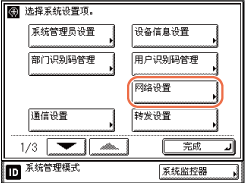
2
按[TCP/IP协议设置]→[IPv4设置]→[IP地址范围设置]。
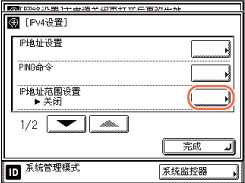
3
选择是否限制IP地址。
如果要通过指定IP地址或IP地址范围限制来自计算机的访问(如打印或传真作业):
|
1
|
按[打开]→[设置]。
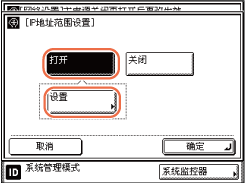 |
|
2
|
继续执行步骤4。
|
如果不想通过指定IP地址或IP地址范围限制来自计算机的访问(如打印作业):
|
1
|
按[关闭]→[确定]。
|
|
2
|
继续步骤8。
|
4
按[注册]。
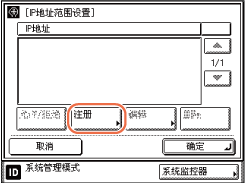
5
指定要允许或拒绝的IP地址(或IP地址范围)。
如果要允许或拒绝一个IPv4地址:
|
1
|
按[单地址]→使用
 - -  (数字键)输入所需的IPv4地址→按[确定]。 (数字键)输入所需的IPv4地址→按[确定]。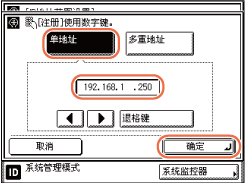 |
如果要允许或拒绝某个范围的IPv4地址:
|
1
|
按[多重地址]→按[首地址]→使用
 - -  (数字键)输入范围中的第一个IPv4地址→按[末地址]→输入范围中的最后一个IPv4地址→按[确定]。 (数字键)输入范围中的第一个IPv4地址→按[末地址]→输入范围中的最后一个IPv4地址→按[确定]。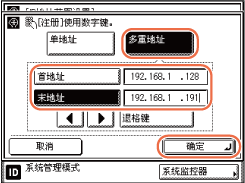 须知:
最多可以注册10个IPv4地址或IPv4地址范围。
无法指定IPv4地址为<0.0.0.0>。
[多重地址]的[首地址]值应小于或等于[末地址]的值。
|
6
选择要允许或拒绝的IP地址或IP地址范围→按[允许/拒绝]。
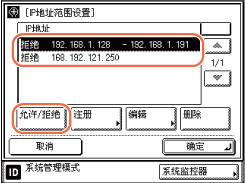
[允许]:允许从指定的IPv4地址或IPv4地址范围访问本机。
[拒绝]:拒绝从指定的IPv4地址或IPv4地址范围访问本机。
须知:
如果在您的设备上不允许使用某个应用程序通信协议,则即使本机允许其IPv4地址也无法使用它。请配置设备的设置,以允许使用通信协议。
注释:
如果要删除IPv4地址或IPv4地址范围,在“IP地址范围设置”屏幕上选择地址或地址范围→按[删除]→按[是]删除。
如果要编辑IPv4地址或IPv4地址范围,在“IP地址范围设置”屏幕上选择地址或地址范围→按[编辑]→以与注册相同的方式编辑地址或地址范围→按[确定]。
7
按[确定]→[确定]。
8
重新启动本机。
关闭本机电源,至少等待10秒钟,然后打开电源。
设置IPv6地址范围
1
按 (附加功能)→[系统设置]→[网络设置]。
(附加功能)→[系统设置]→[网络设置]。
 (附加功能)→[系统设置]→[网络设置]。
(附加功能)→[系统设置]→[网络设置]。有关帮助,请参阅设置IPv4地址范围中的步骤1。
2
按[TCP/IP协议设置]→[IPv6设置]。
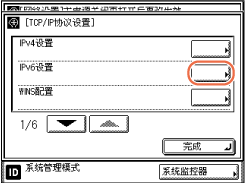
3
按[ ]或[
]或[ ]直到出现[IP地址范围设置]→按[IP地址范围设置]。
]直到出现[IP地址范围设置]→按[IP地址范围设置]。
 ]或[
]或[ ]直到出现[IP地址范围设置]→按[IP地址范围设置]。
]直到出现[IP地址范围设置]→按[IP地址范围设置]。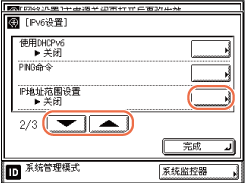
4
选择是否限制IP地址。
如果要通过指定IP地址或IP地址范围限制来自计算机的访问(如打印或传真作业):
|
1
|
按[打开]→[设置]。
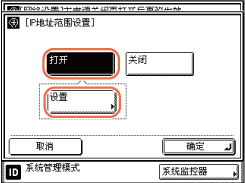 |
|
2
|
继续执行步骤5。
|
如果不想通过指定IP地址或IP地址范围限制来自计算机的访问(如打印作业):
|
1
|
按[关闭]→[确定]。
|
|
2
|
继续步骤9。
|
5
按[注册]。
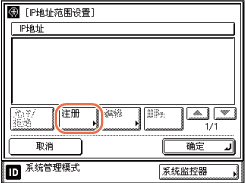
6
指定要允许或拒绝的IP地址、IP地址范围或前缀地址。
如果要允许或拒绝一个IPv6地址:
|
1
|
按[单地址]。
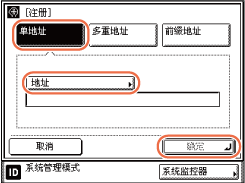 |
|
2
|
按[地址]→输入所需的IPv6地址→按[确定]。
|
|
3
|
按[确定]。
|
如果要允许或拒绝某个范围的IPv6地址:
|
1
|
按[多重地址]。
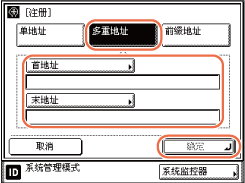 |
|
2
|
按[首地址]→输入范围中的第一个IPv6地址→按[确定]。
|
|
3
|
按[末地址]→输入范围中的最后一个IPv6地址→按[确定]。
|
|
4
|
按[确定]。
|
如果要指定IPv6地址的前缀和前缀长度:
|
1
|
按[前缀地址]。
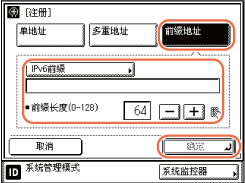 |
|
2
|
按[IPv6前缀]→输入IPv6地址的前缀值→按[确定]。
|
|
3
|
输入前缀长度→按[确定]。
|
须知:
可以设置总共10个IPv6地址、地址范围或地址前缀。
不能为IPv6地址指定多路传送地址或完全由零组成的地址。
如果在[前缀长度]中输入“0”,则拒绝所有IPv6地址。
如果在[前缀长度]中输入“128”,则拒绝本机的IPv6地址。
如果要输入地址范围,请确保[首地址]中输入的数字小于[末地址]中输入的数字。
7
选择要允许或拒绝的IP地址或IP地址范围→按[允许/拒绝]。
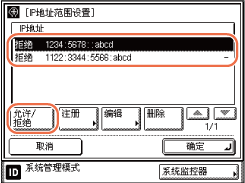
|
|
[允许]:
|
允许从指定的IPv6地址或IPv6地址范围访问本机。
|
|
[拒绝]:
|
拒绝从指定的IPv6地址或IPv6地址范围访问本机。
|
须知:
如果在您的设备上不允许使用某个应用程序通信协议,则即使本机允许其IPv6地址也无法使用它。请配置设备的设置,以允许使用该通信协议。
注释:
如果要删除IPv6地址或IPv6地址范围,在“IP地址范围设置”屏幕上选择地址或地址范围→按[删除]→按[是]删除。
如果要编辑IPv6地址或IPv6地址范围,在“IP地址范围设置”屏幕上选择地址或地址范围→按[编辑]→以与注册相同的方式编辑地址或地址范围→按[确定]。
8
按[确定]→[确定]。
9
重新启动本机。
关闭本机电源,至少等待10秒钟,然后打开电源。
设置MAC地址筛选器
如果本机已连接到IPv4网络,则可以使用“MAC地址筛选器”功能防止未经授权访问本机。
|
须知
|
|
此功能最多可设置10个MAC地址。
|
1
按 (附加功能)→[系统设置]→[网络设置]。
(附加功能)→[系统设置]→[网络设置]。
 (附加功能)→[系统设置]→[网络设置]。
(附加功能)→[系统设置]→[网络设置]。有关帮助,请参阅设置IPv4地址范围中的步骤1。
2
按[TCP/IP协议设置]。
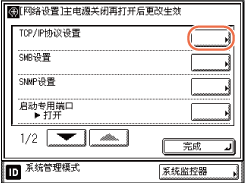
3
按[ ]或[
]或[ ]直到出现[接收MAC地址设置]→按[接收MAC地址设置]。
]直到出现[接收MAC地址设置]→按[接收MAC地址设置]。
 ]或[
]或[ ]直到出现[接收MAC地址设置]→按[接收MAC地址设置]。
]直到出现[接收MAC地址设置]→按[接收MAC地址设置]。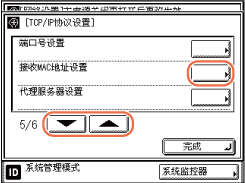
4
选择是否使用MAC地址筛选器。
如果要启用MAC地址筛选器:
|
1
|
按<应用设置>的[打开]。
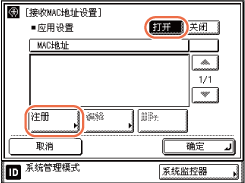 |
|
2
|
按[注册]。
|
|
3
|
继续执行步骤5。
|
须知:
如果<应用设置>选择[打开],则只能从以后在步骤5中指定的MAC地址访问本机。确保在本机上指定MAC地址前,已经具有正确的MAC地址。如果输入错误的MAC地址,将无法通过网络访问本机。
如果要禁用MAC地址筛选器:
|
1
|
按<应用设置>的[关闭]。
|
|
2
|
继续步骤6。
|
5
按[C]→指定允许访问的MAC地址→按[确定]。
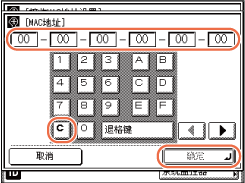
6
按[确定]。
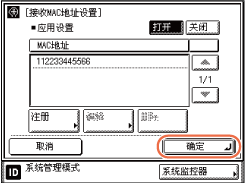
注释:
如果要删除MAC地址,在“接收MAC地址设置”屏幕上选择MAC地址→按[删除]→按[是]删除。
如果要编辑MAC地址,在“接收MAC地址设置”屏幕上选择MAC地址→按[编辑]→以与注册相同的方式编辑地址→按[确定]。
7
重新启动本机。
关闭本机电源,至少等待10秒钟,然后打开电源。